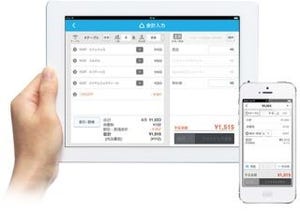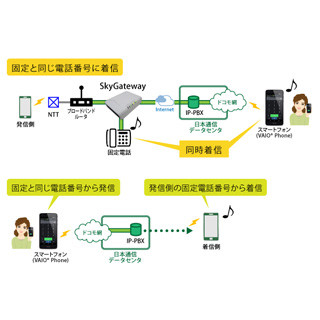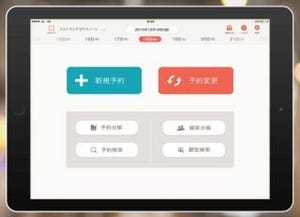休憩時間に塗り絵をしてリフレッシュ
iPad向けのゲームはたくさんあるし、大画面を活かして読書や動画鑑賞を楽しむアプリも多彩に用意されているから、それらを暇つぶしや気分転換のためにいくつか入れているという人も多いだろう。しかし仕事の合間の気分転換に本当に向いているかといえば、少し疑問が残るものもある。
ちょっとした時間で楽しむことができ、いつでもすぐにやめることができるものが理想だが、できればさらに頭の休まるようなものがよい。仕事でするような、読んだり見たりして考えることから離れた使い方のできるものとして、無心に手を動かせる塗り絵をしてみるのもよさそうだ。「Pigment - 大人のための塗り絵帳」は気軽に始められる塗り絵アプリだ。
多彩な素材から好きなものを選んで塗る
「塗り絵帳」には、いろいろな塗り絵の見本が並んでいる。多くのものに色が塗られ、仕上がり見本にもなっているから、どんな雰囲気のものが塗ってみたいかを基準に探すのならばここから選んでみよう。
また下部の「ページ」、または上部の「カテゴリを閲覧」をタップするとテーマを基準に選ぶことができる。サムネイルの右下に宝石型のマークがついているものは、有料コンテンツだ。まずはマークのない無料コンテンツを選んでタップしよう。
塗り絵素材が表示されたら、指先やタッチペンを利用して適当に触ってみよう。簡単に塗り始められるはずだ。右にあるスライドバーのうち上は塗りの透明度を、下はペンの太さを変化させることができる。2本の指でピンチすれば拡大表示して塗ることも可能だ。
塗りの種類や色を指定して楽しもう
標準設定では色鉛筆で塗ったような表現になる。自動的に塗った筆跡が残る表現になっており、塗り重ねたりペンを動かす方向を変化させることで表現が変えられるのは面白い。
塗りを変化させたいのならば、右側にあるボタンを利用しよう。ペンマークをタップするとブラシの種類を変化させられる。ここでも一部有料素材には宝石マークがついている。ブラシ種類を選び、透明度や太さを変化させるだけでもかなりの表現が可能だ。
その下にあるバケツマークは、範囲塗りつぶしの選択だ。1色を指定して単純に塗りつぶすのではなく、テクスチャつきの塗りにすることもできる。また塗りつぶした上からペンで書き加えたり、消しゴム機能で一部を消したりといったこともできる。
スパナマークは塗りの境界指定を行う部分だ。ペンを選択している状態では、はみ出しをなくしてくれる「自動」と、本物の紙と同じように自分ではみ出させるかどうかを決める「フリーハンド」に加えて、閉じた領域を1つまたは複数指定して塗れる「上級」がある。はみ出したくはないけれど、同じ色で塗りたい領域が細かく隣り合っているような時には「上級」が便利だ。塗りつぶし利用時には1カ所ずつ閉じた領域を塗る「キャンバスを…」という項目と、スワイプ時に触れた領域をまとめて塗りつぶす「領域を塗りつ…」という項目がある。
色の変化は下部に表示された色玉の左右にある「>」をタップして違う色を呼び出したり、上部のバーで色味を変化させる他に、左下にあるボタンからさまざまなカラーテーマを呼び出せる。これらの機能を利用して、こだわりの塗り絵を仕上げよう。
いつでも中断・再開可能
塗り絵を途中でやめたい時には、左上にある本型のボタンをタップすればよい。元の塗り絵素材一覧には自分の塗りかけのものが表示され、タップすればすぐに再開できる。また塗りかけの画面でサムネイルの右上にある丸い矢印ボタンをタップすると、同じ素材で新規の塗り絵が開始可能だ。
下部の「私の作品」にはこれまで開いてみたもの、塗りかけのもの、仕上げたものなどが集まっている。この上部にある「新しいスケッチ」では白紙への自由な描画ができる。また「インポート」は写真を白黒に変化させ、メリハリをつけて塗り絵ができるようにしてくれる機能だ。
ある程度塗れたら、塗り絵中の右上にあるチェックボタンをタップしよう。印刷/保存/シェアといった項目が選択できる。「保存」は塗り絵結果を画像としてローカルに保存してくれる機能だ。
また「アニメーションカードを送る!」をタップすると、SNSやメールを利用して塗り絵の進行を簡単な動画にしたアニメーションが見られるURLを送信できる。ゼロから絵を描くのは苦手だけれど、既存の画像だけではつまらないという時に、手作り感のあるグリーティングカードのように使ってみるのも面白そうだ。
利用料金:無料
制作者:Pixite LLC